O segredo para recuperar dados de uma matriz RAID Rockstor NAS danificada
Neste artigo, falaremos sobre arrays RAID baseados em Rockstor NAS, como instalar um sistema operacional, criar um RAID, configurar o armazenamento e recuperar dados excluídos dele.

- 1. Como instalar o Rockstor NAS
- 2. Como criar um RAID no Rockstor NAS
- 3. Como restaurar o sistema operacional Rockstor NAS
- 4. Como recuperar dados de um Rockstor NAS RAID
- 5. Conclusão
- Perguntas e respostas
- Comentários
Rockstor NAS é um sistema operacional Network Attached Storage (NAS) que fornece ao usuário uma interface simples e amigável para armazenar, gerenciar e compartilhar dados na rede. Rockstor é baseado em Linux e foi projetado para ser instalado em hardware de armazenamento, como servidores com discos rígidos ou armazenamento em rede.
Os principais recursos do Rockstor NAS incluem:
- Suporta vários níveis de RAID para segurança e resiliência de dados
- Capacidade de criar sistemas de arquivos de rede, como NFS e SMB/CIFS, para compartilhamento de dados em rede.
- Uma interface web simples e intuitiva para gerenciar e configurar o sistema.
- Opções flexíveis para dimensionar o sistema com adição de novos discos e expansão do armazenamento de dados.
- Conjunto de recursos do sistema de arquivos BTRFS.
O Rockstor oferece diversos recursos de segurança e armazenamento de dados, tornando-o uma ótima opção para uso doméstico ou para pequenas e médias empresas. Ele fornece uma maneira simples e conveniente de gerenciar dados, tornando o processo de armazenamento e compartilhamento de informações mais conveniente e eficiente.
Os arrays RAID são uma maneira eficaz de manter os dados seguros e confiáveis em dispositivos de armazenamento em rede, como o Rockstor NAS. No entanto, às vezes há situações em que os dados ficam inacessíveis devido a uma falha na matriz RAID ou no armazenamento da rede.

Cómo Recuperar Datos de una Matriz RAID de Rockstor NAS Destruída | Guía Completa
1. Como instalar o Rockstor NAS
Para se familiarizar com o sistema operacional Rockstor NAS, vamos dar uma olhada em sua instalação. Instalar o Rockstor é um processo relativamente simples. Antes de instalar, certifique-se de que seu servidor atenda aos requisitos do sistema.
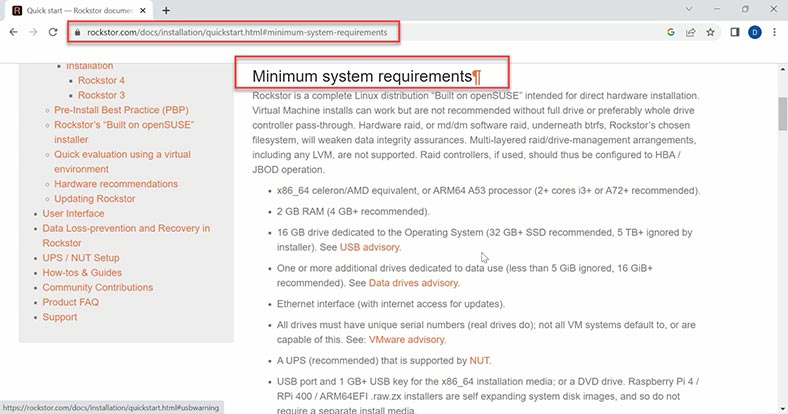
Baixe a versão mais recente do Rockstor no site oficial, você precisa baixar a imagem ISO para gravar em um pendrive.
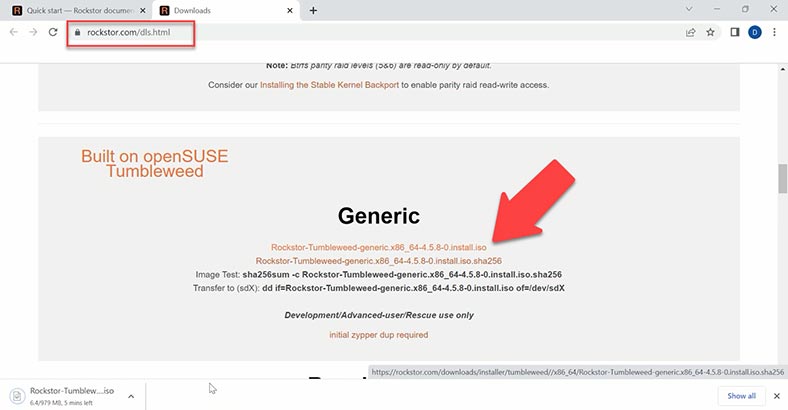
Crie uma unidade flash inicializável usando Rufus ou Etcher. Em seguida, conecte seu pendrive ao computador onde deseja instalar o Rockstor e inicialize-o.
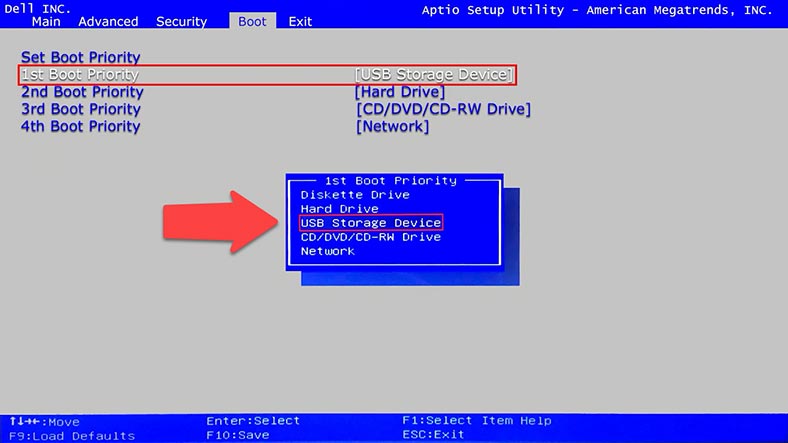
Para inicializar a partir de uma unidade flash, você precisa definir a prioridade de inicialização no BIOS ou pressionar o botão para selecionar os dispositivos de inicialização. Como resultado, você verá a janela do GRUB. Selecione – Instalar Rockstor NAS.
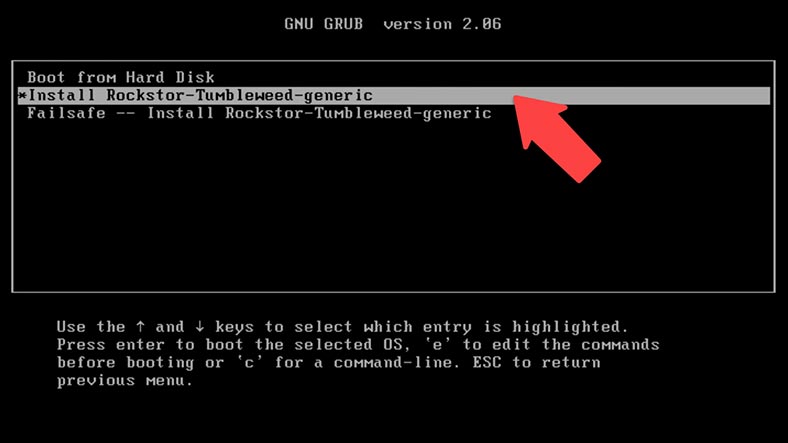
A seguir, aparecerá uma tela de instalação com um aviso de que os dados do disco serão excluídos, para continuar clique em – Sim.
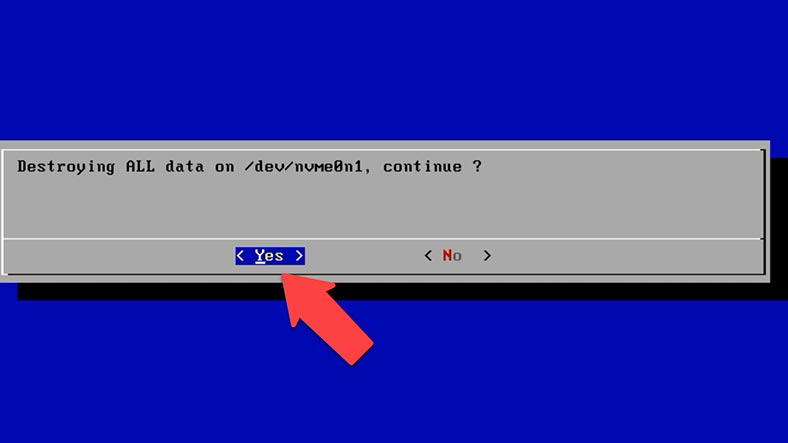
Na janela de boas-vindas, clique em – Iniciar.
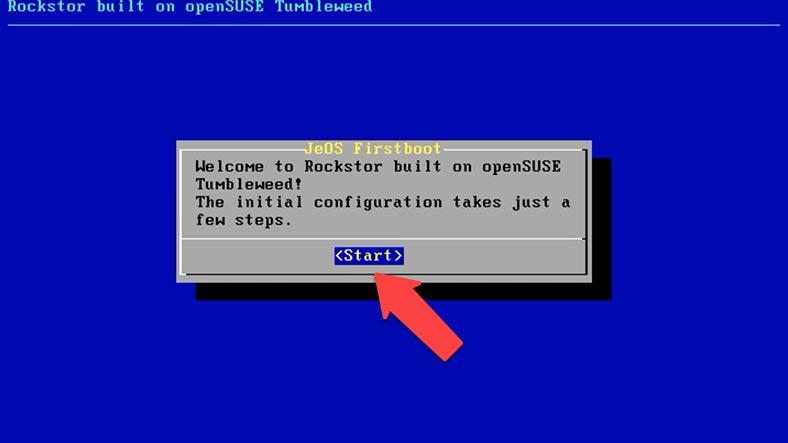
Especifique uma região.
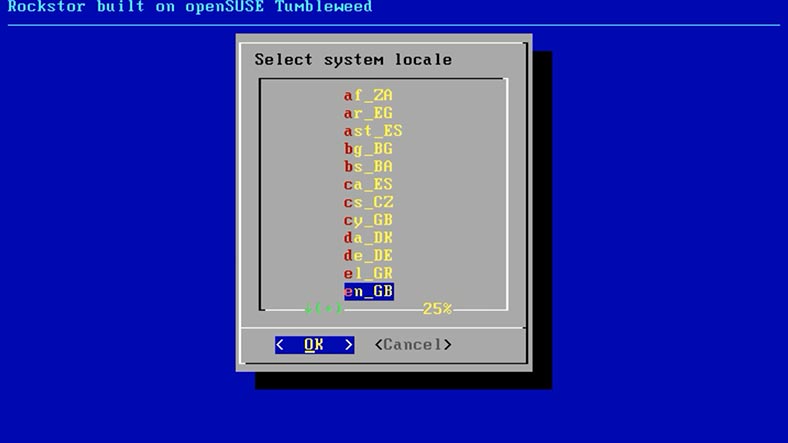
Selecione um layout de teclado.
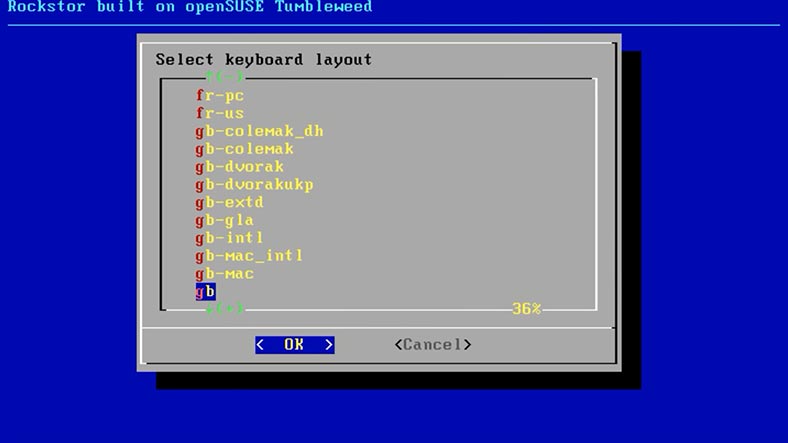
Aceite o contrato de licença.
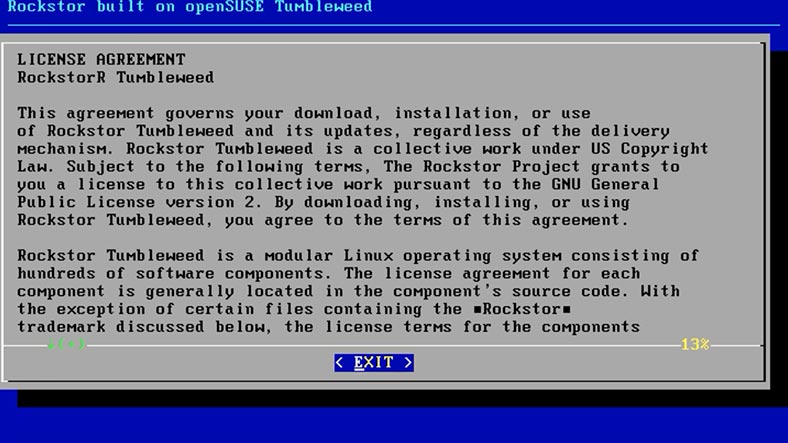
Em seguida, selecione um fuso horário.
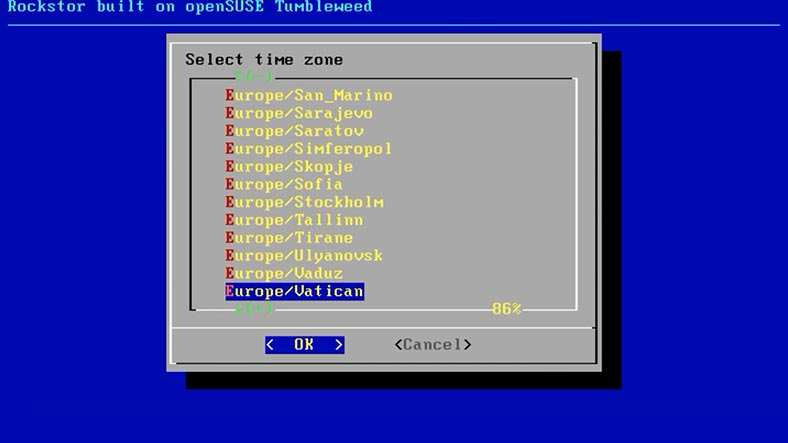
Defina a senha do usuário root, digite novamente para confirmar – OK.
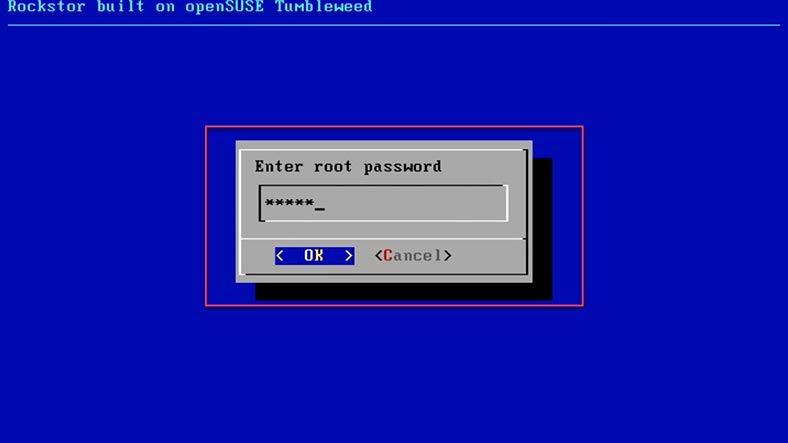
Depois de instalado, o Rockstor estará pronto para uso.
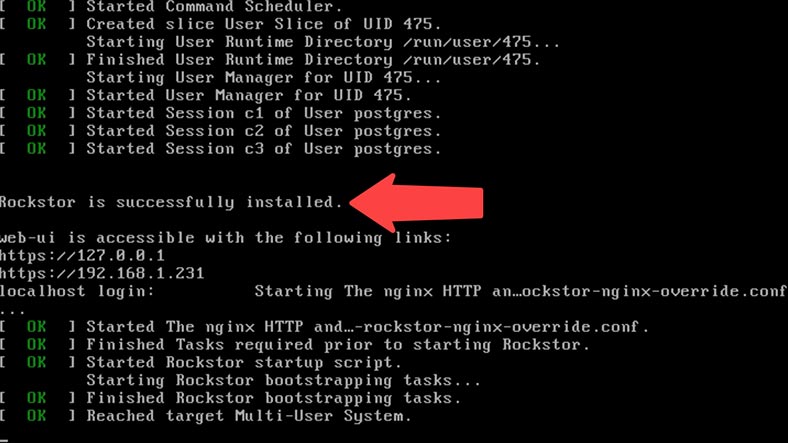
Para acessar a interface web, você precisa determinar o endereço IP do NAS. Digite o login e a senha root e execute o comando – myip.
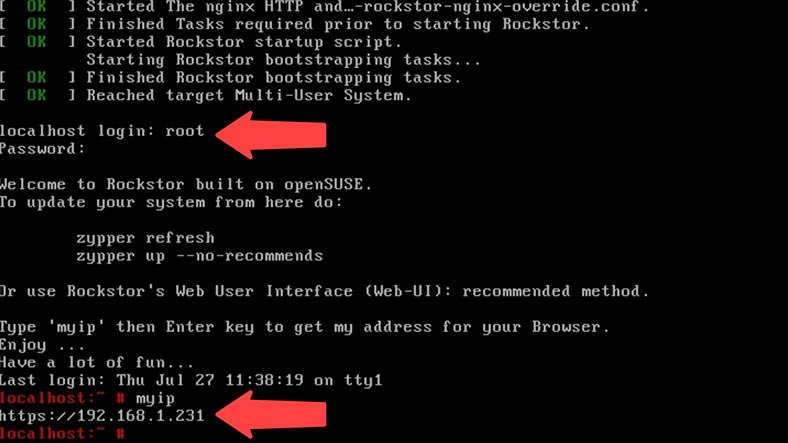
Em seguida, abra um navegador em um dos PCs conectados à rede pública e insira o endereço IP do dispositivo NAS. Na primeira inicialização, você precisa especificar o nome de domínio, login e senha do novo usuário para acessar todas as configurações.
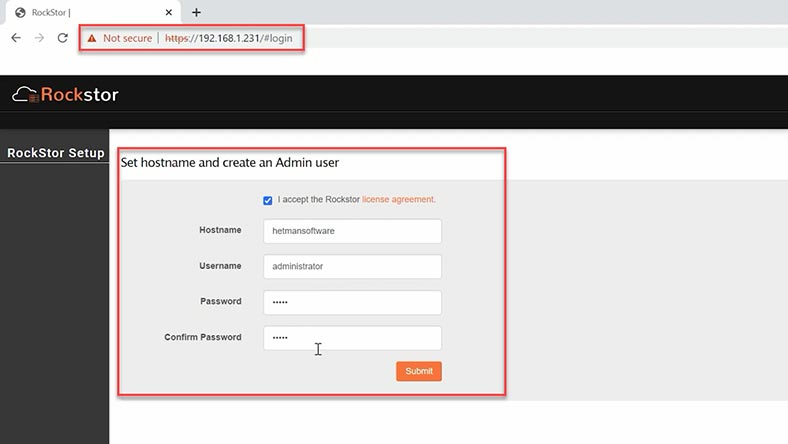
Em seguida, você precisa criar um cofre, adicionar uma pasta compartilhada e configurar o acesso à rede.
2. Como criar um RAID no Rockstor NAS
Primeiro, vamos ver como criar um RAID neste dispositivo e adicionar uma pasta de rede. Por exemplo, mostrarei como montar três discos em um array RAID5. Abra a seção – Armazenamento – Pools e clique no botão – Criar Pool.
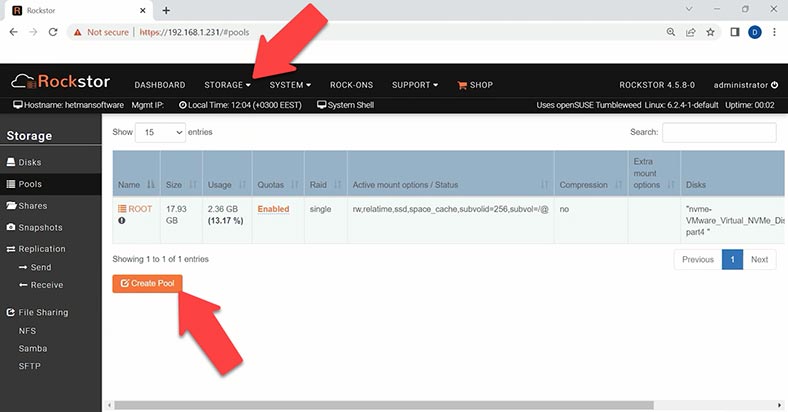
Na janela de configurações, dê um nome e selecione um nível de RAID. A seguir, se necessário, selecione o nível de compactação e o ponto de montagem. Vou deixá-los inalterados.
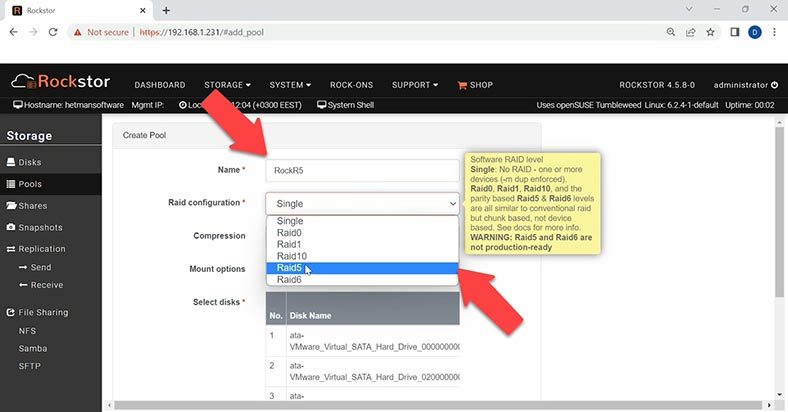
Marque os discos a partir dos quais o array será construído e clique abaixo – Enviar. Como resultado, você terá um novo pool.
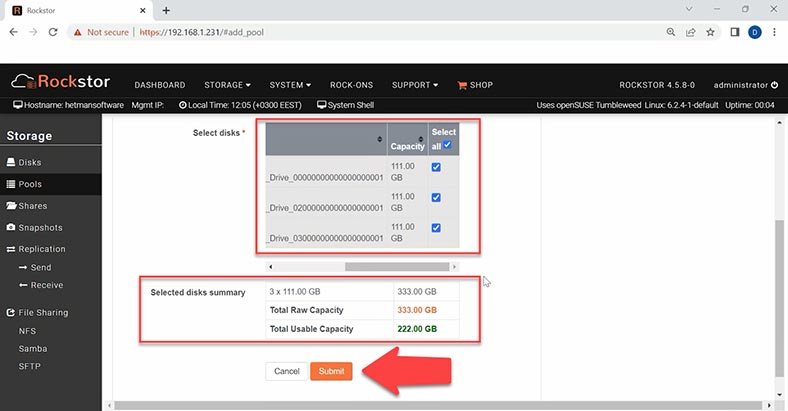
Adicione uma pasta de rede, na seção Compartilhamentos, clique no botão – Criar compartilhamento. Defina um nome e outras opções.
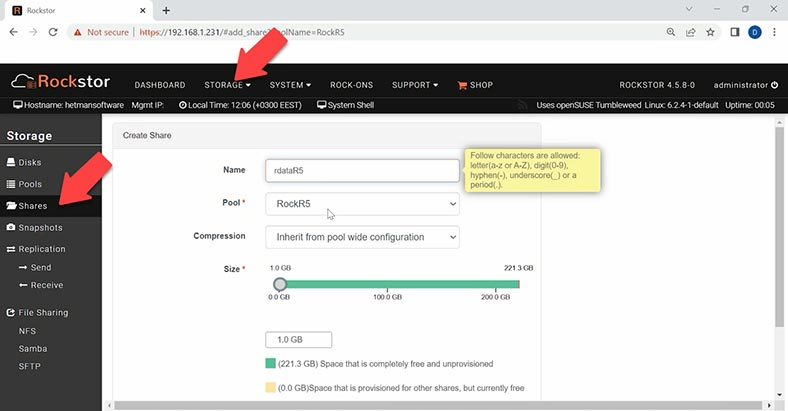
3. Como restaurar o sistema operacional Rockstor NAS
Caso seu sistema operacional Rockstor NAS não inicialize, você pode reinstalá-lo e depois carregar a configuração anterior. Usando este método, será possível restaurar a configuração caso o sistema tenha sido instalado em uma unidade separada que não participou da criação da matriz RAID.
Para recuperação, você precisará da mesma unidade flash inicializável. Ao carregar, selecione o último item – Failsafe – Install Rockstor.
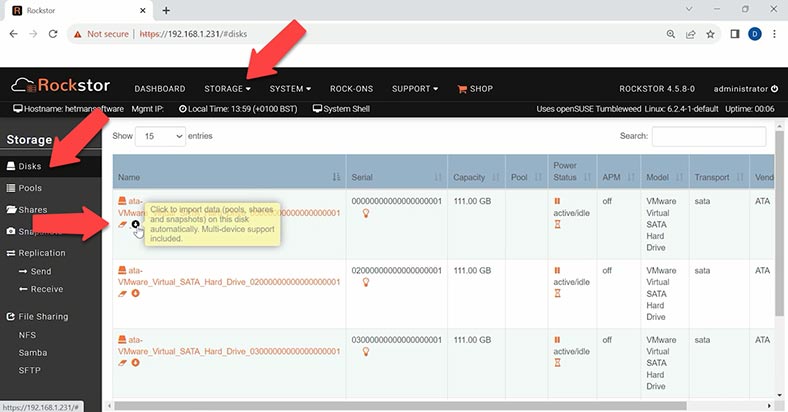
Dessa forma, o sistema importará automaticamente a configuração antiga que permanece nos discos, incluindo pools e snapshots.
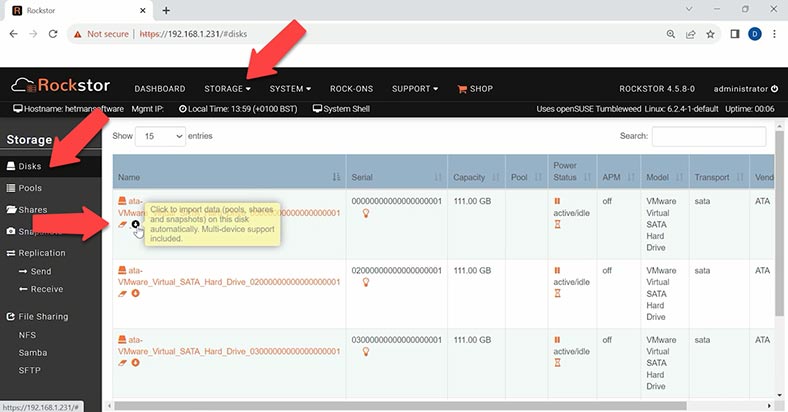
Após a importação a pasta com os arquivos não estava lá. Muito provavelmente desta forma você não poderá devolvê-los. Se você ainda tiver um snapshot atualizado, tente recuperar os dados dele.
4. Como recuperar dados de um Rockstor NAS RAID
Caso você tenha excluído arquivos acidentalmente ou seu dispositivo Rockstor NAS tenha falhado e o método anterior não tenha ajudado a recuperar seus arquivos perdidos, o Hetman RAID Recovery, um programa especializado de recuperação de dados RAID, ajudará você.
O programa permite recuperar dados excluídos ou danificados, bem como restaurar o acesso aos dados de matrizes RAID danificadas. Suporta a maioria dos sistemas de arquivos e tipos de RAID. Ele irá ajudá-lo a recuperar dados em caso de falha, após exclusão acidental, formatação, configuração malsucedida ou atualização do NAS.
Se você perder o acesso aos dados armazenados no armazenamento de rede como resultado de uma falha de hardware do equipamento, uma falha do controlador ou outro hardware do dispositivo, os dados nos discos neste caso permanecerão intactos e podem ser processado usando software de recuperação de dados.
Para recuperar dados, remova as unidades do armazenamento de rede e conecte-as diretamente à placa-mãe de um computador Windows.
No Rockstor NAS, o RAID é construído no sistema de arquivos btrfs. O programa os exibe como unidades separadas, após analisar uma das unidades, o programa exibirá seus arquivos.
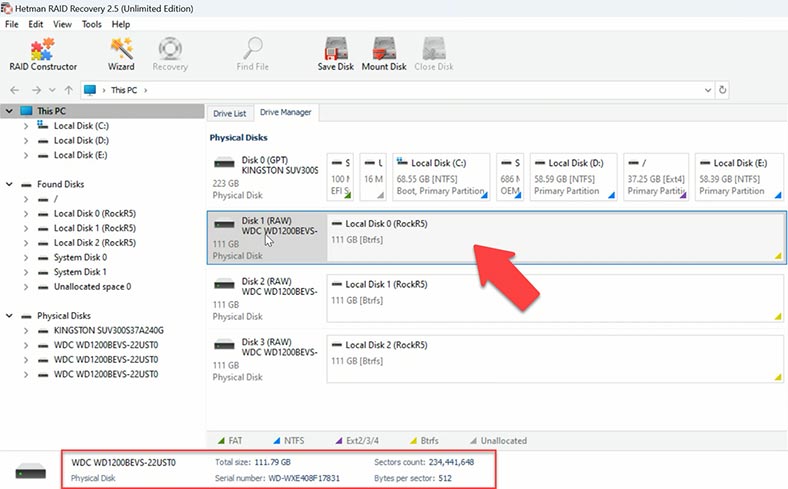
Isso ocorre porque quando você cria um RAID 5 em um sistema de arquivos btrfs em um Rockstor NAS, o sistema usa uma tecnologia RAID mista que permite combinar diferentes níveis de RAID para máxima eficiência e flexibilidade.
Portanto, o programa não pode determinar o nível específico do array. Para procurar arquivos, clique com o botão direito em qualquer uma das unidades e selecione – Abrir. Então você precisa especificar o tipo de análise, verificação rápida ou análise completa.
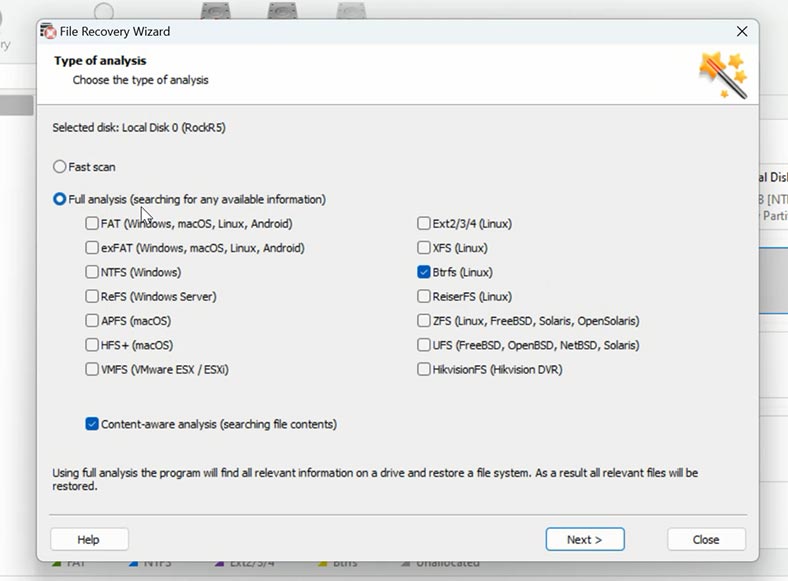
Recomenda-se começar com uma verificação rápida, pois levará menos tempo. Se o programa não conseguir encontrar os arquivos usando o Quick Scan, execute uma análise completa. Para fazer isso, retorne ao menu principal do programa, clique com o botão direito na seção e selecione – Reanalisar, Análise completa, especifique o sistema de arquivos, Avançar .
Abra a pasta onde estavam os arquivos que deseja devolver, selecione-os e clique no botão – Restaurar.
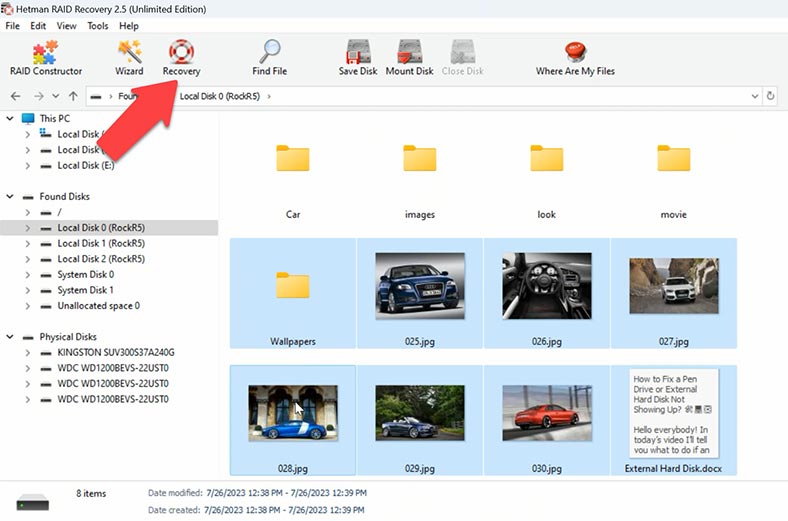
Em seguida, especifique onde salvar os dados, unidade e pasta. E clique em restaurar novamente. Após a conclusão, todos os arquivos estarão no diretório especificado.
5. Conclusão
É importante entender que restaurar dados de um array Rockstor NAS RAID pode levar muito tempo e exigir muito esforço. Esteja preparado para o fato de que o processo de recuperação pode ser complexo e demorado. Em alguns casos, se a matriz estiver seriamente danificada, a recuperação dos dados pode não ser possível.
Ainda assim, com as ferramentas certas e paciência, você pode recuperar com sucesso seus arquivos perdidos. Ao iniciar a recuperação de dados, lembre-se da importância de manter os discos originais para minimizar o risco de corrupção adicional de dados.
| Programa | Descrição | Principais funções | Custo |
|---|---|---|---|
| R-Studio | Uma poderosa ferramenta para recuperação de dados de vários tipos de matrizes RAID, incluindo as danificadas ou quebradas. | Recuperação de dados, recuperação de sistemas de arquivos, suporte para vários sistemas de arquivos. | Comercial, com versão de teste |
| UFS Explorer | Um programa popular de recuperação de dados especializado em trabalhar com matrizes RAID e NAS. | Recuperação de configurações RAID, recuperação de dados de NAS, suporte para vários tipos de RAID. | Comercial, com versão de teste |
| ReclaiMe | Uma ferramenta fácil de usar para recuperação de dados, voltada para usuários sem experiência técnica. | Detecção automática de parâmetros RAID, recuperação de dados de vários tipos de RAID. | Comercial, com versão de teste |
| Hetman RAID Recovery | Um programa poderoso para recuperação de dados de matrizes RAID, com suporte para várias configurações RAID. | Detecção automática de parâmetros RAID, recuperação de dados de RAID 0, RAID 1, RAID 5, RAID 10, suporte para matrizes de discos NAS. | Comercial, com versão de teste |








